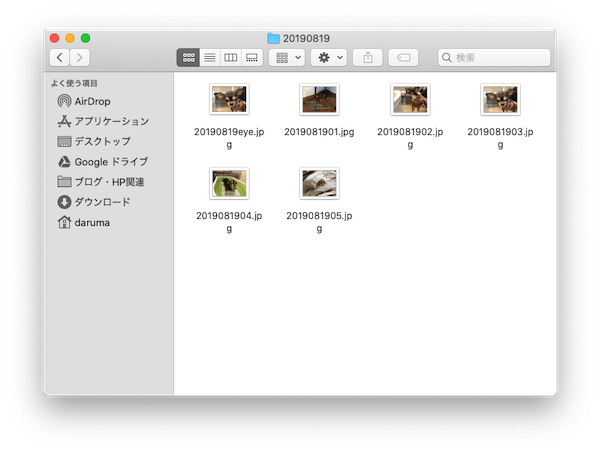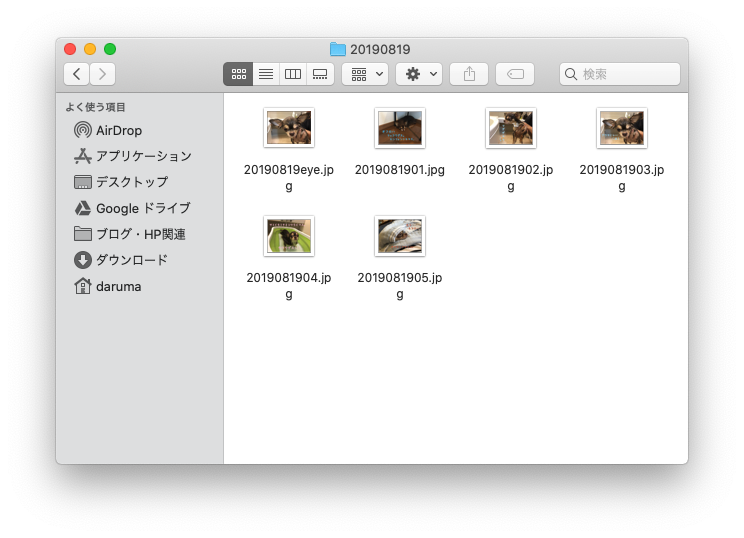WindowsからMacに乗り換えたとき、アイコンの並び方に違和感を感じました。
設定を変更したら違和感なく使えるようになりました。
設定の変更のしかたをまとめておきます。
デスクトップのアイコンが整列するように設定を変更する
Macではもともとの設定ではファイルをデスクトップに保存すると下の画像のようにアイコンが重なったり、バラバラに並んでしまいます。
デスクトップにアイコンを置くことはほとんどしないのですが、ダウンロードしたファイルなど一時的に保存する場合に整列してほしいので設定を変更します。
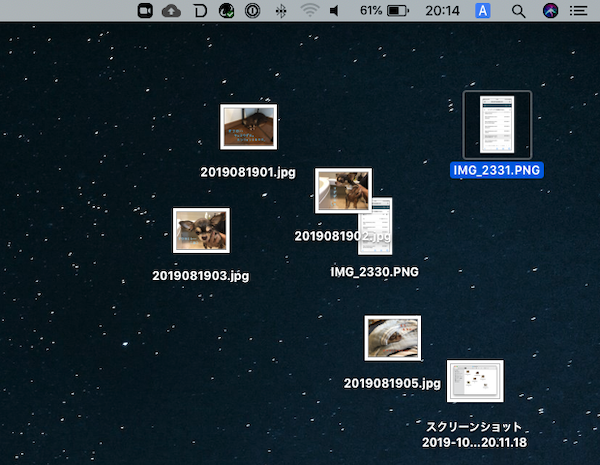
デスクトップ上をクリックしてメニューバーの表示が「Finder」になっていることを確認し、「表示」→「表示オプションを表示」をクリックします。
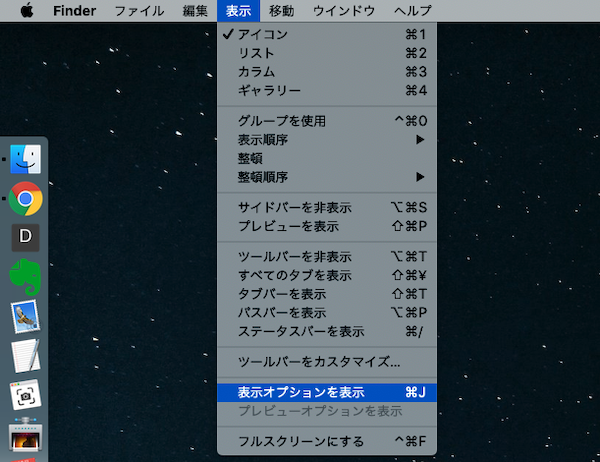
「表示順序」を「グリッドに沿う」に設定します。
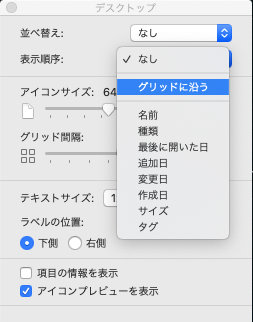
アイコンをマウスで動かすと、グリッドに沿って整列するようになります。
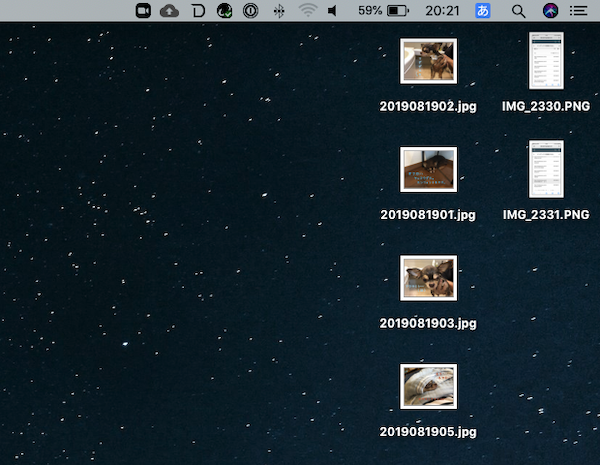
フォルダの中のアイコンが名前順に整列するように設定を変更する
フォルダの中のアイコンも最初の設定のままだとバラバラに並んでしまいます。
私はファイルに名前をつける場合は日付をつけるか、並べたい順番に番号をつけることが多いので、名前順に整列するように設定を変更します。
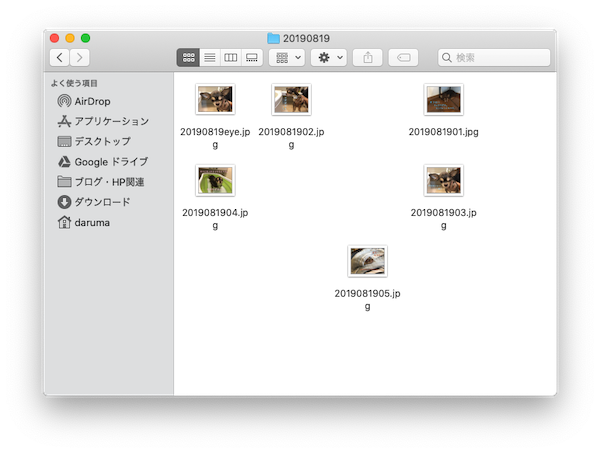
開いているフォルダのウインドウをクリックしてメニューバーの表示が「Finder」になっていることを確認し、「表示」→「表示オプションを表示」をクリックします。
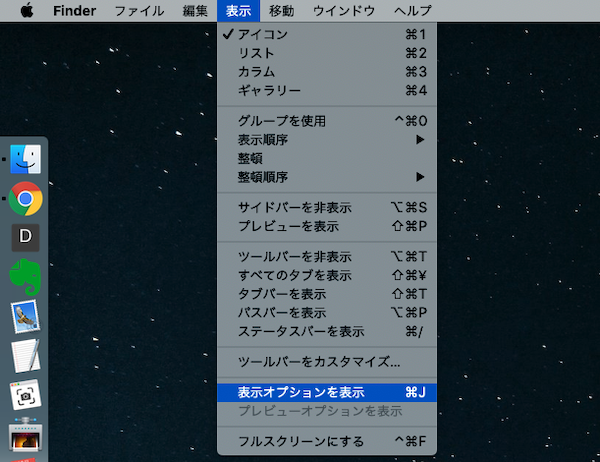
「表示順序」を「名前」に設定します。
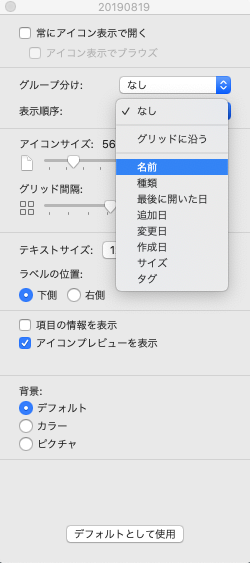
アイコンが自動的に名前順に整列し、マウスで動かしても空白ができず、もとの場所へ戻るようになります。